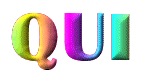Apri una nuova tela 800x300
Metti come colore di sfondo #000000 o altro a scelta.
Primo piano Nullo.
Apri lo strumento di testo
Scegli come larghezza punto 3 e
un font un po’ grosso
Io ho usato
Calligrapher
Dimensione adeguata al testo.
Scrivi il tuo testo.
Non convertire in livello raster
Oggetti >Allinea, centra nella tela
Vai su Oggetti > converti testo in curve
e poi come forme carattere.
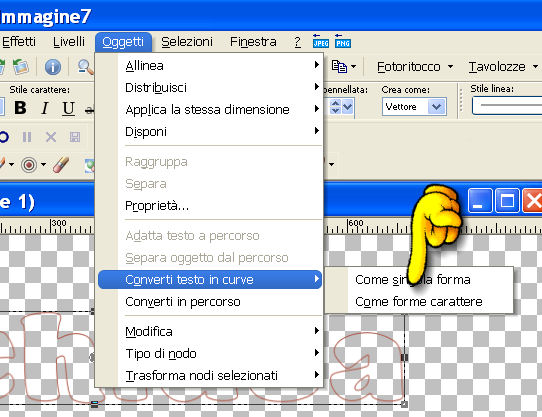
Fare clic sul segno + a destra del livello di testo.
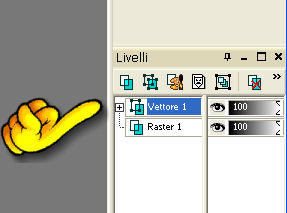
e poi di nuovo sul segno+ del livello di sotto.
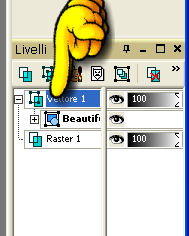
La parola si scomporrà in lettere indipendenti
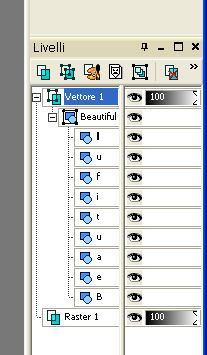
Modifica copia unione e incolla in AS
Torna in psp
Comincia dalla lettera in basso.
Clicca due volte e si aprirà
una finestra> Vettore proprietà.
Cambia il colore di riempimento dal nero ad un colore a scelta.
(Potete usare lo stesso colore per tutte le lettere
o un colore per ognuna).
Copia unione ed incolla in AS dopo il fotogramma corrente
Torna in PSP , clicca due volte sulla seconda lettera
e si aprirà una finestra> Vettore proprietà.
Cambiare il colore di riempimento dal nero ad un colore a scelta
Copia elementi uniti.
In AS incolla dopo il fotogramma corrente.
Continua così per tutte le lettere.
Quando hai finito, seleziona tutto, copia e incolla dopo l’ultimo fotogramma.
Animazione inverti fotogrammi
Quando hai finito ritaglia l’eccesso.
visualizza animazione e salva come gif

Se vuoi mettere uno smusso, prima di salvare
seleziona tutti i fotogrammi, copi e incolli in psp.
Poi, ad uno ad uno metti lo smusso.
Se hai anche messo un tube, prima di mettere lo smusso
selezioni con la selezione rettangolo la scritta
e poi metti lo smusso.
Fatto questo, deselezioni e salvi tutti i fotogrammi aperti
come animation, riapri in As e metti la velocità.
Qui ho messo 25